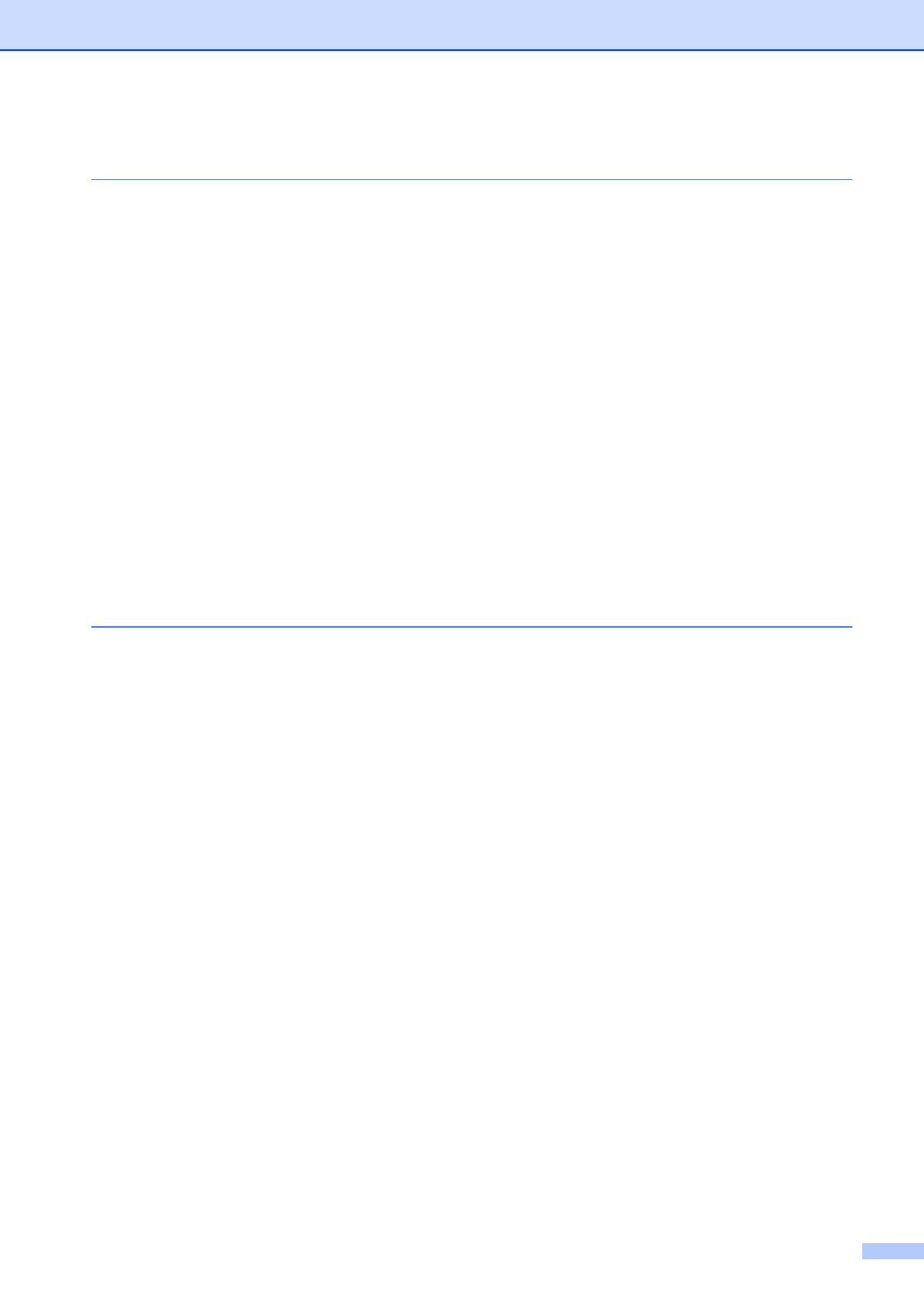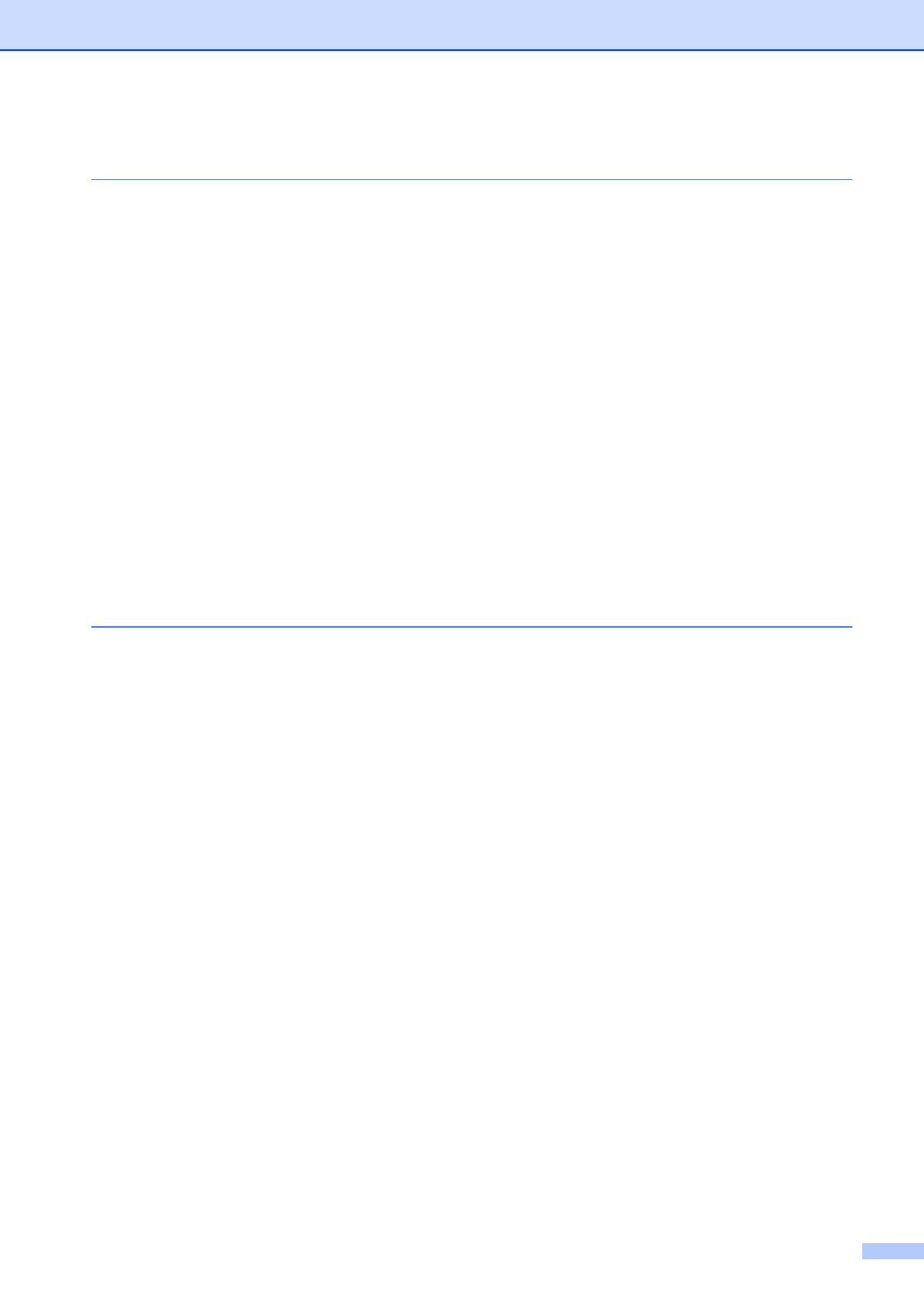
iii
Раздел II Копирование
4 Копирование 28
Порядок копирования ........................................................................................ 28
Изготовление одной копии..........................................................................28
Тиражирование ............................................................................................28
Остановка копирования ..............................................................................28
Параметры копирования ...................................................................................28
Изменение скорости и качества копирования...........................................29
Увеличение или уменьшение копируемого изображения ........................29
Создание копий "N в 1" и плакатов (макет страницы) .............................30
Сортировка копий с помощью АПД (только для DCP-560CN) .................31
Регулирование яркости, контраста и цвета...............................................31
Параметры бумаги.......................................................................................32
Задание новых настроек по умолчанию ....................................................32
Восстановление заводских значений для всех
параметров ....................32
Раздел III Прямая печать фотографий
5 Печать фотографий с карты памяти или
флэш-накопителя USB 34
Операции с Центром PhotoCapture™...............................................................34
Печать с карты памяти или флэш-накопителя USB без компьютера ..... 34
Печать с карты памяти или флэш-накопителя USB без компьютера ..... 34
Использование Центра PhotoCapture™ с компьютера.............................34
Использование карты памяти или флэш-накопителя USB ......................34
Структура папок карты памяти или флэш-накопителя USB ....................35
Перед началом работы .....................................................................................36
Переключение в режим PhotoCapture........................................................37
Печать снимков..................................................................................................37
Просмотр фотографий ................................................................................37
Печать индексной страницы
(миниатюр)...................................................37
Печать фотографий.....................................................................................38
Фотоэффекты...............................................................................................39
Поиск по дате...............................................................................................42
Печать всех фотографий ............................................................................43
Показ слайдов..............................................................................................43
Печать фрагмента снимка ..........................................................................43
Печать DPOF................................................................................................44
Настройки печати Центра PhotoCapture™ ......................................................45
Скорость печати и качество........................................................................46
Параметры бумаги.......................................................................................46
Регулирование яркости, контраста и цвета...............................................47
Обрезка ........................................................................................................ 49
Печать без полей.........................................................................................49
Задание новых настроек по умолчанию ....................................................49
Восстановление заводских настроек для всех параметров ....................49